Каква е програмата WinSCP и как да я използвате

- 2012
- 348
- Dr. Ismael Leuschke
За да прехвърлите данни от FTP и SSH към сървъра, има много функционални клиенти на FTP, популярни сред уебмастърите и потребителите. По принцип такъв софтуер се използва за поставяне на страници на сайта на сървъра от разработчици или за изтегляне от мрежата от файлове с различни файлове на природата. Освен това, мнозина използват FTP клиенти и мрежови протоколи, без дори да подозират това, тъй като публичните сървъри може да не изискват информация за потвърждаване, а браузърите, като също са примитивни мениджъри на FTP, изтеглят информация без допълнителни инсталации.

Програмите, в зависимост от тяхната цел, са в състояние лесно да предоставят достъп до отдалечен сървър или чрез текстова конзола (работата се състои в изпращане на команди на потребителя и файла) или показват информация за наличните данни на сървъра по такъв начин, че те са част от компютърната файлова система.
Заслужава да се отбележи, че софтуерът, примитивен от гледна точка, се въвежда в почти всяка ОС, но потребителят за употреба е необходим за работа с конзолата и познаване на команди на протокол (в Windows това е FTP полезност.exe) и много мениджъри на файлове, като Total Commander, имат интегриран FTP клиент. Но само използването на специализирана помощна програма е разширените възможности. Един от най -популярните, практически и удобни инструменти в тази категория софтуерни продукти е WinSCP. По отношение на постоянната нужда от работа с FTP, улесняване на задачите. Какво е софтуер и как да го използвам и да го разгледаме.
Какво е WinSCP
Програмата WinSCP е безплатен графичен SFTP клиент за Windows с отворен код, основната задача на която е да копирате файлове между локален компютър и отдалечен сървър на безопасни протоколи, включително криптиране на данни. Софтуерът поддържа SFTP, SCP, SSH-1, SSH-2, WEBDAV, лесно е да се прехвърлят данни в автомобили с Linux, хостинг, облачни складове с него.
WinSCP се актуализира редовно, можете да изтеглите най -новата версия на официалния уебсайт. Няма нищо сложно при използването на помощната програма, всеки потребител, който някога е работил с файлов мениджър, ще може да се справи със задачата.

Като се има предвид каква програма е това, нека да преминем към възможностите на WinSCP:
- Наличието на графичен интерфейс.
- Работете с Windows и други ОС.
- Копиране, премахване и други манипулации с файлове.
- Поддръжка за протоколи SFTP, SCP, SSH-1, SSH-2.
- Изпълнение на процеси с помощта на командна конзола и скриптове.
- Възможност за използване на конфигурационния файл вместо регистъра.
- Запазване на настройките на съединението.
- Наличието на текстов редактор.
- Възможността за разрешение чрез парола, GSS, поддръжка на отворен достъп.
- Програмата е достъпна на различни езици, включително руски.
Що се отнася до интерфейса, той е разделен на два прозореца, където структурата на файловете и папките на вашия компютър ще бъде показана от лявата страна, а в дясната област - отдалечен компютър. И така, по аналогия с файловия мениджър (например подобен интерфейс за Total Commander), е лесно да копирате елементите между системите. Можете също да изберете интерфейса на Windows Explorer, след което прозорецът ще бъде разделен на две.
След като отворите програмата, ще трябва да изберете сървър за връзката (прозорецът за избор се появява, когато клавишите са натиснати Ctrl+N). Когато връзката е избрана, в менюто за отпадане отгоре ще се появи нова сесия, можете да превключвате между тях, избирайки сесиите, достъпни от списъка, наличен в списъка.
Скритите файлове и папки, както и елементи, чиито имена започват в точката, не се показват в WinSCP, трябва да включите тяхното шоу в софтуерните настройки.
Предимства пред подобни програми
Помощната програма WinSCP е мощен функционален инструмент и за разлика от други софтуерни инструменти, например, същият общ командир, може да поддържа активната сесия, която се дължи на изпращане на пакета на сървъра на всеки 50 секунди. Тази възможност е полезна за тези потребители, които работят с няколко връзки, тъй като елиминира необходимостта да се свържете, когато трябва да отидете на друга сесия.
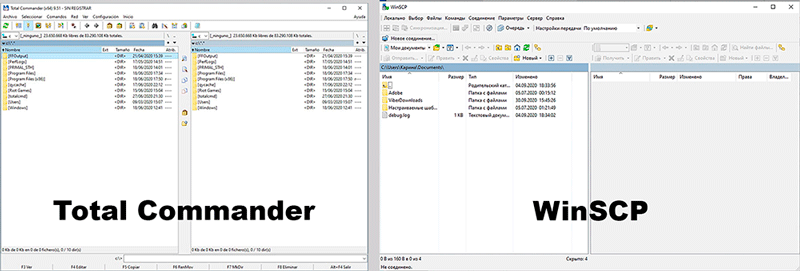
При отваряне на обект в WinSCP се създава копие във временен файл, когато се променя кои корекции се изсипват в сървъра. По този начин, докато поддържат промени, те ще бъдат незабавно отразени на сайта. В допълнение, е удобно да се работи в WinSCP с няколко отворени елемента, включително от различни FTP акаунти, техните вариации ще бъдат заредени незабавно в сървъра. Възможността да редактирате файла директно на сървъра ви позволява да правите без ненужни движения под формата на изтегляне, редактиране и повторно зареждане на готовата опция.
Как да използвам програмата
Работа с WinSCP Just. За да започнете да използвате програмата, първо трябва да инсталирате връзка с отдалечен компютър.
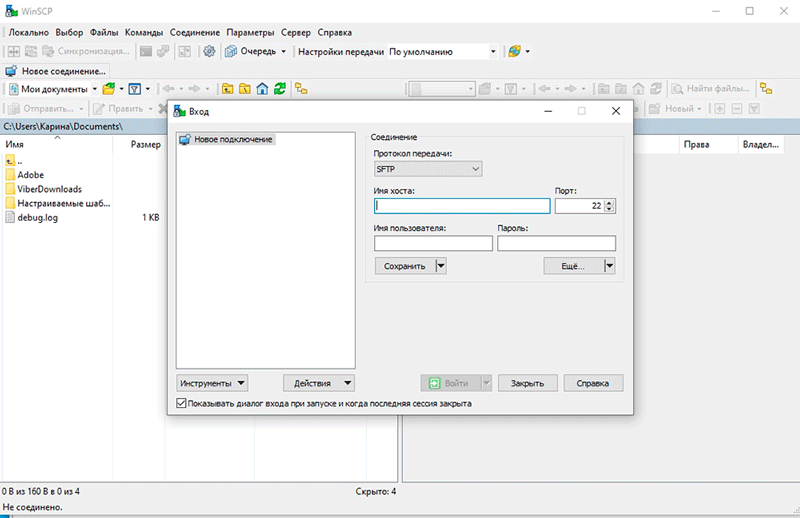
Стартирайте WinSCP
При отваряне на приложението ще се появи прозорец за разрешение:
- Тук трябва да попълните данните, а именно името на хоста, към които е направена връзката (или неговия IP адрес), вход и парола. Въведете информация в съответните редове.
- Ако трябва да се свържете отново със същата машина, запазете данните, като натиснете „Запазване“, в прозореца за опазване Задават името за връзката, ако е необходимо, маркирайте елемента, отговорен за поддържането на паролата, щракнете върху „OK“.
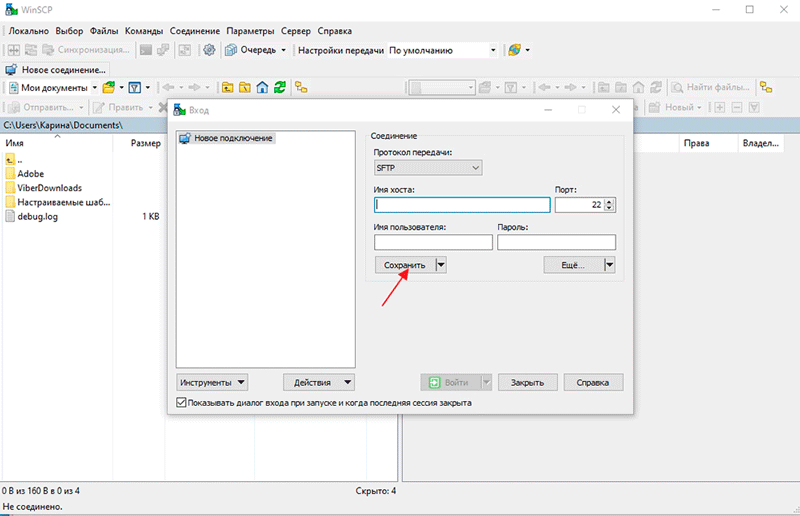
- Щракнете върху бутона "Вход" в долната част на прозореца за разрешение. Готов. Сега файловете и папките на вашия компютър ще се показват отляво, а отдясно - сървърът, на който е направена връзката.
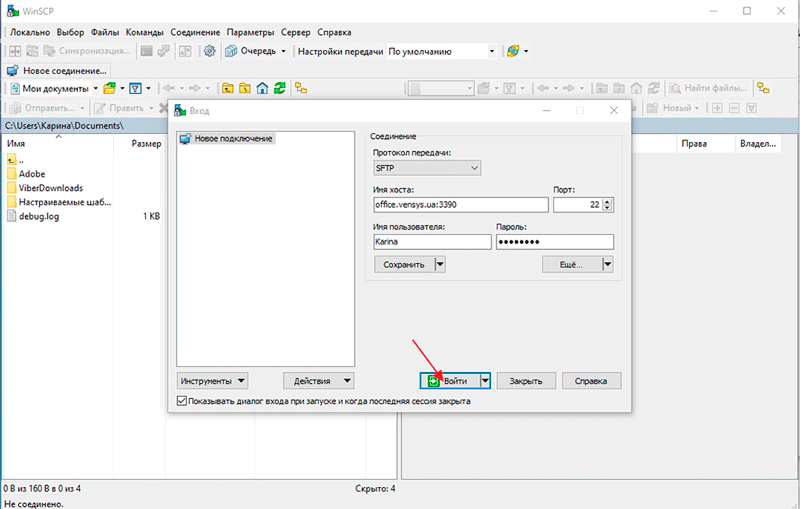
Задаване на някои параметри в WinSCP
С настройките по подразбиране програмата работи перфектно, но някои параметри все още могат да бъдат конфигурирани за удобство. Можете да влезете в настройките с помощта на горната лента с инструменти или Ctrl+Alt+P. Промяната във външния вид на програмата, включително езика на интерфейса, както и настройката на скрити файлове и други параметри, е достъпна тук.
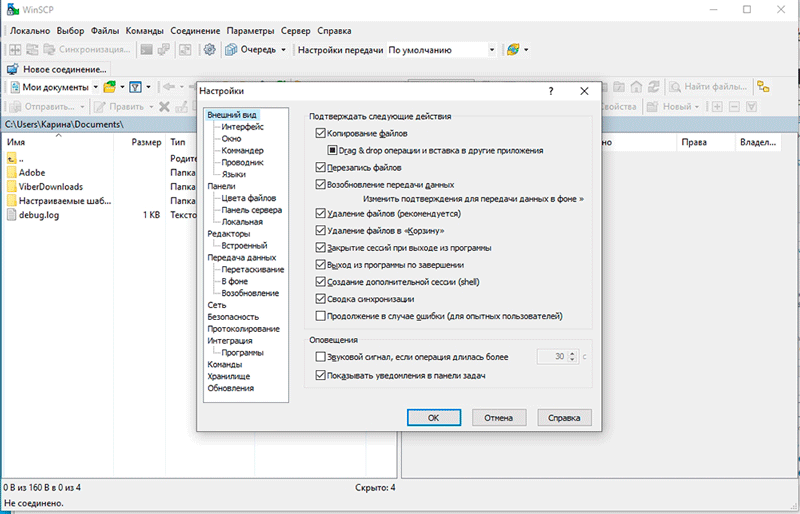
За да редактирате текстови файлове, можете да използвате вградения -in или да добавите трети редактор на партията, който ще използвате, като посочите пътя към него.
В секцията „Безопасност“ можете да зададете общ главен парале, който да се свърже със сървъри, както и да маркирате опцията за запаметяване на парола по време на сесията.
Можете също да деактивирате уведомлението за наличните актуализации, ако няма желание да видите известията при стартиране Напротив „Отчетете актуализацията по време на стартирането“. Тук можете да анулирате изпращането на статистиката.
Как да активирам преглеждането на скрити данни
За да може WinSCP да покаже скрити файлове, техният дисплей в програмата на програмата трябва да бъде включен:
- Отиваме в настройките на софтуера.
- Щракнете върху „Панелите“ и в блока „Общ“, ние празнуваме точката, отговорна за показването на скрити файлове.
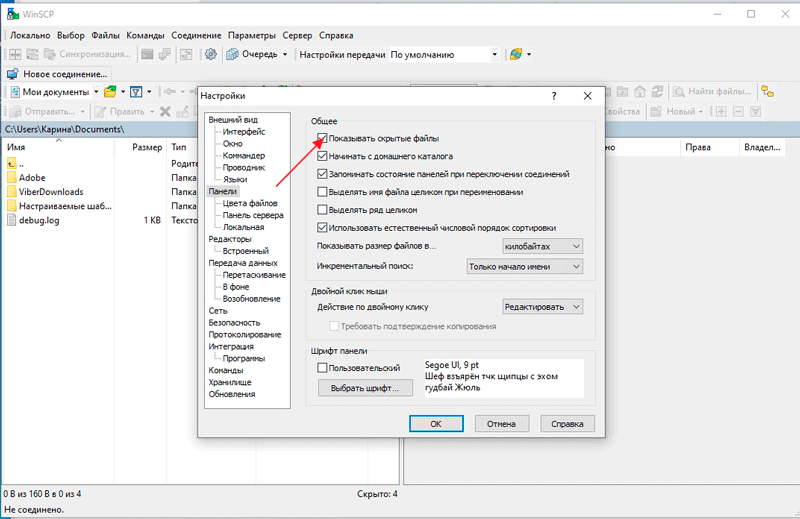
- Не е необходимо да рестартирате програмата, но ако скритите елементи не се появяват, можете да щракнете върху бутона "Актуализиране" в лентата с инструменти.
Как да се премести и копира файлове
След инсталирането на връзката прозорецът се отваря, разделен на две части. Не забравяйте, че отляво е локален компютър, отдясно е сървърът.
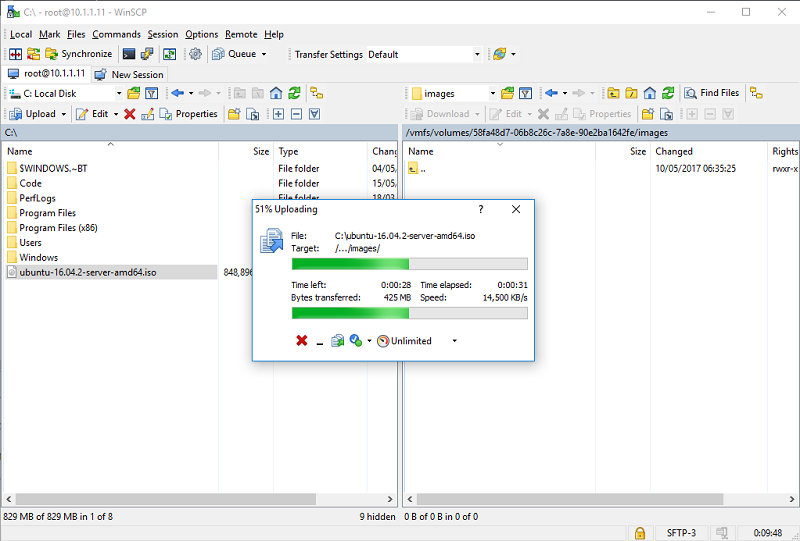
За да копираме или преместите файла на сървъра, изпълняваме следното:
- От дясната страна на прозореца отваряме директорията, където трябва да изпратите файла.
- Отворете папката на локалния компютър, където се съхранява елементът.
- Ние подчертаваме един или повече обекти (можете да използвате клавишите CTRL и да изместите, за да маркирате избирателно определени елементи или да изберете няколко в ред).
- Копиране (прехвърляне) Избрани файлове, като натиснете бутона "Copy" ("Move") или използвайте клавишите F5 (F6).
Ако трябва да копирате или прехвърлите елементите от сървъра на локалния компютър, ние изпълняваме подобна процедура, просто изберете файлове за копиране в правилната област.
Редактиране на файлове
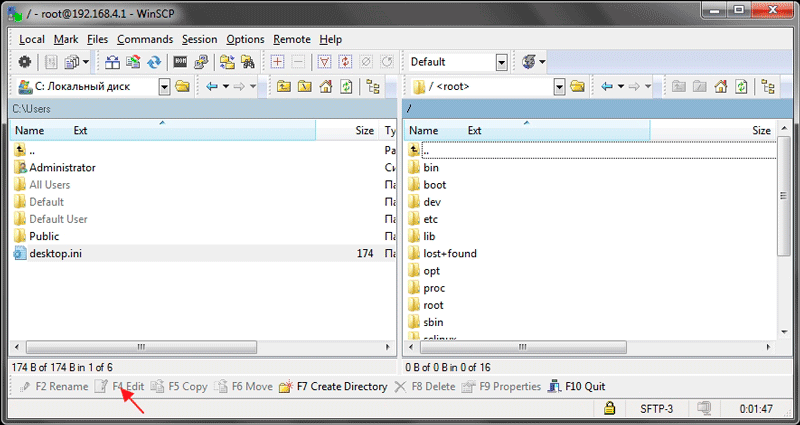
За да промените елементите на сървъра, без да ги премествате в компютъра, просто трябва да изберете файла, който изисква редактиране, и щракнете върху „Редактиране“ на долния панел (F4). Обектът ще бъде отворен в редактора на вграден програмен.
Изпълнение на команди на сървъра
За да получите достъп до конзолата, за да можете да стартирате приложения на сървъра, трябва да извършите следните действия:
- В менюто изберете "Команди", след това "Отворете терминал" (или щракнете върху Ctrl+T), въведете паролата.
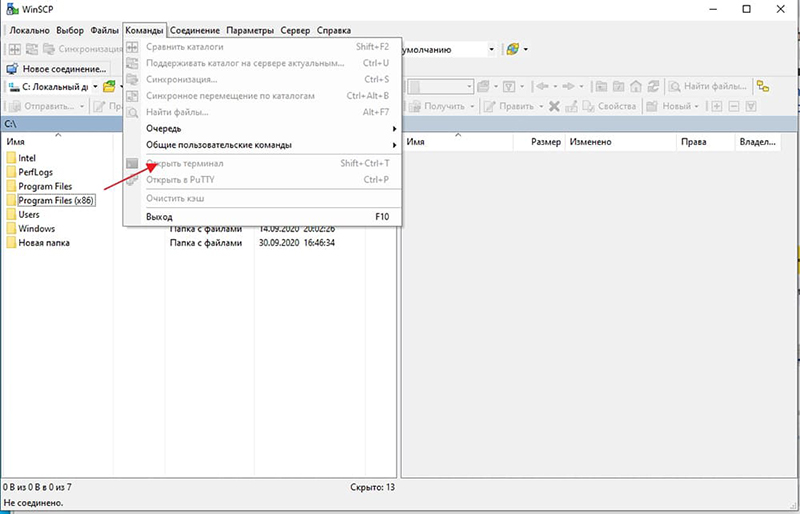
- Задаваме необходимите команди, всяка от които изисква потвърждение от бутона Enter на клавиатурата.
- Затворете прозореца, след което можете да продължите да работите с победи
Работата с полезността завършва със стандартно затваряне на прозореца и потвърждаване на действието на бутона "OK".
Разгледахме основите на използването на клиент, които са достатъчни, за да се запознаем с WinSCP и да изпълняваме основни задачи, но софтуерната функционалност не е ограничена до това. Можете да се запознаете с възможностите на програмата по -подробно в процеса на работа с нея.
- « FPS увеличение на устройствата с Android
- Активиране и настройка на iPhone при за първи път включен »

